MoniMaster for Androidの特徴
- モバイルデバイスの監視と場所を追跡するペアレンタルコントロールアプリ
- ルート化せずに Androidデバイスをモニタリング
- 通話履歴・ 検索履歴・インストールアプリ・デバイスに保存されている画像の確認などが可能
- LINEや Instagramなどのソーシャルアプリのチャット履歴や共有画像などの確認もサポート
- 設定した地域(安全地帯)外に出るとアラートで通知
- キーロガーや通話録音、写真・ビデオのリモート撮影も可能
開発元
- 開発元:Cleverguard Technology(Wheatfield Guard Technology)
- 開発元の拠点:英国(中国)
MoniMaster の登録
MoniMasterはアプリの性質上、ESET など一部のセキュリティアプリがインストールされている環境で、サイトへのアクセスがブロックされる。
違法性
所有権のないデバイスの監視は、刑法第 168条 2第 2項 不正指令電磁的記録に関する罪(コンピュータウイルスに関する罪 )に該当する違法行為で、未遂でも処罰の対象になり、3年以下の懲役または 50万円以下の罰金が科せられる。
システム要件
- OS:Android 6.0-13.0
アカウントの作成と購入方法
![]()
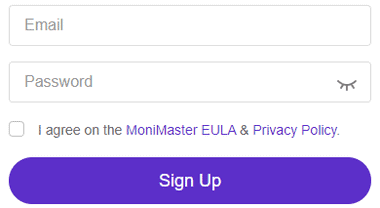
公式サイト でメールアドレスとパスワードを登録するか、Googleアカウントと連携する。
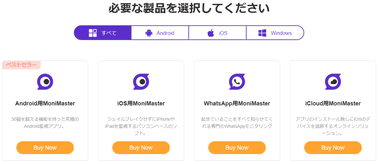
Android用 MoniMasterの「Buy Now」をクリック。
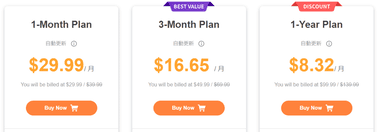
1ヶ月・3ヶ月・1年のサブスクリプションからプランを選択して決済。
Androidデバイスの設定


![]()
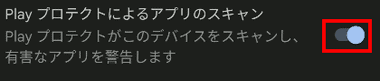
Androidの 設定 から セキュリティ を開き、Google Playプロテクト の設定から Playプロテクトによるアプリのスキャン を無効にする。
Intercept X などのセキュリティアプリがインストールされている環境では、MoniMasterを脅威として検出し、プログラムの実行がブロックされるため、セキュリティアプリはアンインストールする。

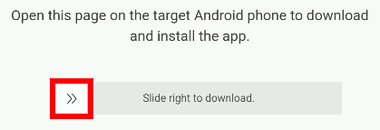
監視する Androidデバイスのブラウザで http://an.monimasterapp.com にアクセスし、矢印を右にスワイプ。
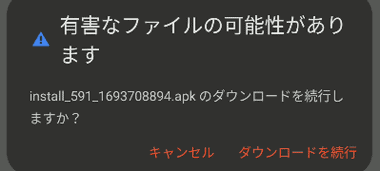
ダイアログが表示されるので「ダウンロードを続行」。

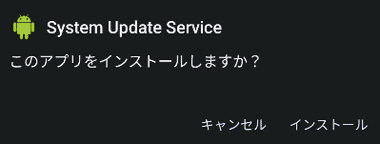
![]()
ダウンロードした APKを開いてインストールし、使用許諾書とプライバシーポリシーに問題なければ 同意する をタップ。
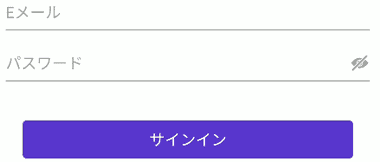
MoniMasterアカウントでサインイン。
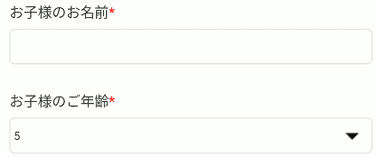
名前と年齢を入力して「次へ」。


アプリが要求する権限の許可が必要なので「了解しました」をタップ。
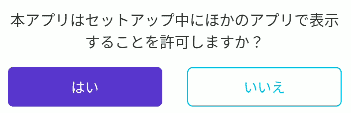


表示されるダイアログの「はい」を選択すると設定画面が開くので、System Update Service を開いて権限を付与する。
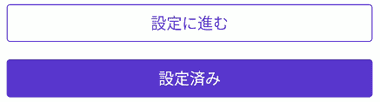
Google Playプロテクト は無効にしているので「設定に進む」で設定画面を一度開いてから MoniMasterに戻り「設定済み」をタップ。
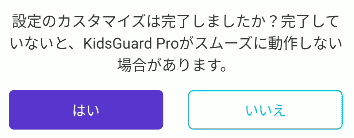
ダイアログが表示されたら「はい」。
![]()
![]()

「設定に進む」をタップすると ユーザー補助 の設定画面が開くので、System Update Service をタップして有効にする。
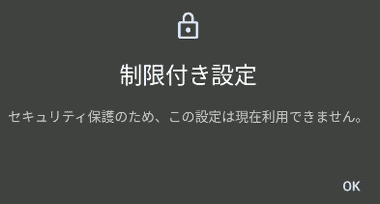
System Update Service をタップした際に 制限付き設定 のダイアログが表示されたら「OK」で閉じ、Androidのホームから 設定 を開いて アプリ を選択。

![]()

アプリ で System Update Service をタップして開き、右上の 3点リーダーから 制限付き設定を許可 をタップして認証。
![]()
![]()

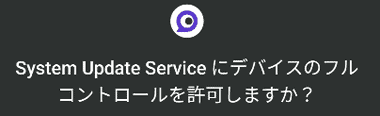
MoniMasterに戻って「設定に進む」から System Update Service を開いて有効にし、フルコントロールを許可する。
![]()
![]()

「設定に進む」をタップすると 使用状況へのアクセス の設定画面が開くので、System Update Service をタップして有効にする。
![]()
![]()

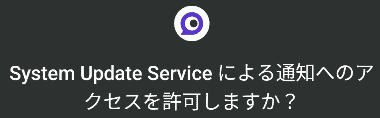
「設定に進む」をタップすると デバイスとアプリの通知 の設定画面が開くので、System Update Service をタップして通知へのアクセスを許可する。
![]()
![]()
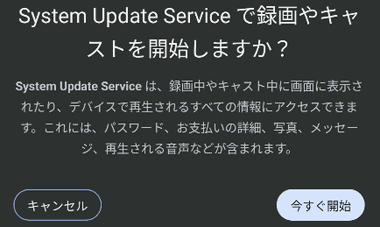
「設定に進む」をタップすると キャスト のダイアログが開くので「今すぐ開始」。
MoniMasterの画面には「今後表示しない」を選択するよう指示がるが、Android 13ではセキュリティが強化されているため「今後表示しない」の選択肢はない。
![]()

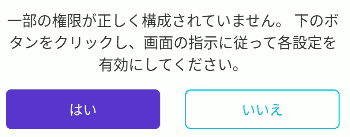
データアクセスを有効にする で「すべて許可」をタップし、ダイアログが表示されたら「はい」で閉じる。
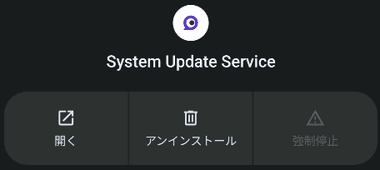

アプリ情報 が開くので 権限 をタップ。
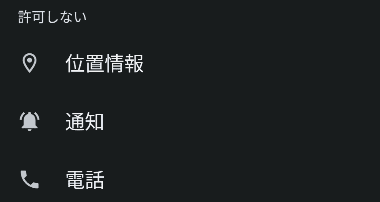
許可しない になっている項目を開き、すべて「許可」に変更。
![]()
![]()
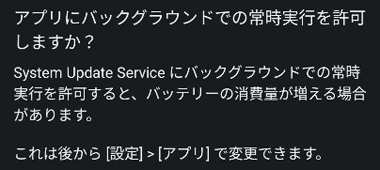
MoniMasterに戻って「設定に進む」をタップし、ダイアログが表示されたら「許可」。


「モニタリング開始」で MoniMasterがステルスモードで動作する。
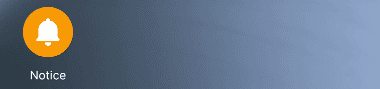
MoniMasterはアプリ名とアイコンが変わるが、ホームに表示されている場合は削除しておく。
MoniMaster をアンインストールする場合は、「設定」の「アプリ」から System Update Service を開いてアンインストール。
録画やキャストの開始で「今後表示しない」を有効にしなかった場合
![]()
デバイスをリモート操作して画面の録画や通話録音などを実行した際、デバイスにキャストのアイコンが表示される。
MoniMaster の使い方
![]()
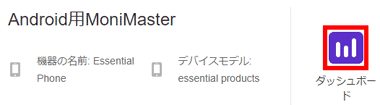
公式サイト から管理画面にログインすると、Android用 MoniMaster にセットアップしたデバイスのモデル名が表示されているので、ダッシュボード をクリック。
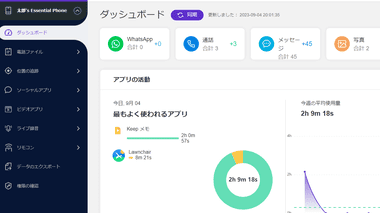
デバイスの概要が表示され、左サイドパネルのメニューから操作する項目を選択する。
![]()
各メニューの利用時は「同期」をクリックしてデータを更新する。
電話ファイル
- 通話履歴
電話番号・連絡先に登録されている名前・通話時間・通話日時と発信・着信のタイプを表示。 - メッセージ
SMSの内容を表示。 - 連絡先
Androidの連絡先に登録されている内容を表示。 - 閲覧履歴
Chromeでブラウジングした閲覧履歴を表示。(Chrome以外のブラウザは未サポート) - 写真
デバイスに保存されている画像を表示。 - ビデオのプレビュー
デバイスに保存されている動画を表示。 - アプリの活動
デバイスで使用されたアプリと使用頻度などを表示。 - キーロガー
デバイスのキーボードで入力されたテキストと、テキスト入力されたアプリを表示。 - カレンダー
Googleカレンダーの予定・タスクを表示。(Googleカレンダー以外のカレンダーは未サポート)
位置の追跡
- 位置追跡
デバイスの GPS機能を使用して現在地を地図で表示。 - ジオフェンス
指定したポイントから範囲を設定し、デバイスが範囲外に出るとメールで通知が来る。
ブラウザのアクセス許可をブロックすると地図が表示されないため、必ず許可する。 - Wi-Fiロガー
接続している Wi-Fiの SSIDと接続時間のほか、Wi-Fiのロケーションを表示。
ソーシャルアプリ
- WhatsApp・Facebook・Messenger・Skype・Discord・snapchat・Instagram・Tinder・・Telegram・Kik・Vider・LINE・WeChat・QQ のスクリーンショットと入力したテキストを表示。
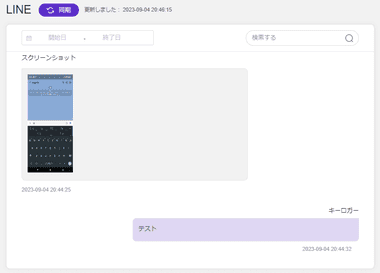
ビデオアプリ
- YouTube・TilTokの閲覧・検索履歴と利用時間などを表示。
ライブ録音
- 周囲の音の録音
マイクを使用した録音の開始と、録音データの再生。 - 通話録音
発着信の通話録音(最大20分)と、録音データの再生。 - 画面録画
デバイスの画面を最大 1分間録画。
リモコン
- スクリーンキャプチャ
アクティブなデバイスのスクリーンショットを撮影。 - 写真を撮る
デバイスのカメラを操作して撮影。 - キーワードの追跡
登録したキーワードがデバイスで入力されるとメールで通知される。
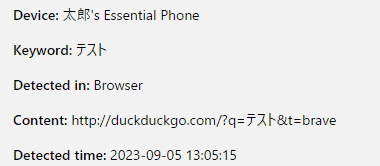
キーワードの追跡 では、デバイス名とキーワード、検出された箇所とコンテンツの情報がメールで送信される。
データエクスポート
- 各メニュー別に取得したデータを CSVで出力し、サーバのデータを削除できる。
サブスクリプションのキャンセル
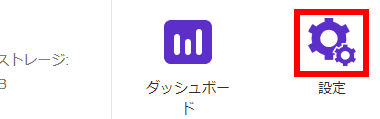

サブスクリプションのキャンセルは、管理画面から 設定 を開いて 注文情報 の 自動更新 で「購読をキャンセル」。
関連記事
iOSデバイスは Appleデバイスアプリや iTunesのバックアップ、Androidは Googleドライブのバックアップからのデータを抽出し、選択した項目をパソコンに出力できるデータ復元ソフト
デバイスに保存されているデータファイルやバックアップファイルからデータを抽出してパソコンに保存できる簡単操作の Androidデバイス用データ復元ソフト
バックアップファイルから写真・動画・連絡先・通話履歴・メッセージなど 35種類以上のデータを抽出してパソコンに保存できる簡単操作の iOSデバイス用データ復元ソフト
パスコード・Touch ID・Face IDなど iPhoneや iPadの画面ロックをウィザード形式で簡単に解除できるほか MDMのバイパスなどをサポートしたロック解除ツール
iPhoneの音楽・写真・メッセージ・LINEトークのほか、iCloud上にある個人データなどをパソコンにバックアップできる iTunesの代替えに最適な ファイル転送ツール

